страница 4
ТРАНСПОНИРУЕМ (Edit/Transpose).
Выделяем такты 6 и 7. Жмём Ctrl+T.
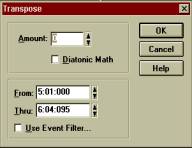 Amount – количество полутонов. Транспонируем в Dm. Amount должен
равняться 5 (или -7). ОК.
Amount – количество полутонов. Транспонируем в Dm. Amount должен
равняться 5 (или -7). ОК.
Выделяем такты 10 и 11. Транспонируем в E. Amount = 7 (или -5).
Слышим, что эти такты минорные, тогда как… сами понимаете, Соль должна быть
заменена на Соль диез. Вот сейчас мы и применим шикарную опцию Event Filter (Фильтр Событий). Такты уже выделены, так что снова жмём Ctrl+T. Устанавливаем
Amount = 1. Выбираем Use Event Filter (Используй фильтр событий). Навигация по окошку - клавиша Tab, выбор опции –
Пробел. Жмём ОК.
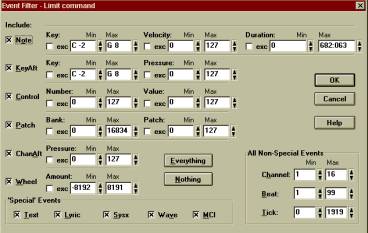 Таким окно выглядит по умолчанию. Ничего нам сейчас тут менять не
надо, кроме ноты G2, ибо именно её нам нужно транспонировать на полтона. Клавишей Tab (или мышкой)
переместите курсор в окошко с надписью C –2. Нажмите на
МИДИ клавиатуре ноту G2, она тут же заменит C –2. Теперь
курсор – в окошко с G8, и снова нажмите на МИДИ клавиатуре G2. Всё. Жмём ОК
и слушаем результат. Наш басовый рифф послушно обыгрывает мажор, как и положено
обычной доминанте.
Таким окно выглядит по умолчанию. Ничего нам сейчас тут менять не
надо, кроме ноты G2, ибо именно её нам нужно транспонировать на полтона. Клавишей Tab (или мышкой)
переместите курсор в окошко с надписью C –2. Нажмите на
МИДИ клавиатуре ноту G2, она тут же заменит C –2. Теперь
курсор – в окошко с G8, и снова нажмите на МИДИ клавиатуре G2. Всё. Жмём ОК
и слушаем результат. Наш басовый рифф послушно обыгрывает мажор, как и положено
обычной доминанте.
Я думаю, что этот диалог интуитивно
вполне понятен. Чуть подробнее – на стр. 33. О его практическом применении я
упомяну ещё не раз.
ПОЛЬЗУЕМСЯ ГРУВ-КВАНТОВАНИЕМ (Edit/Groove Quantize).
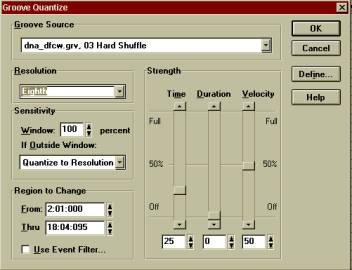 GQ представляет
собой ни что иное, как набор шаблонов, предназначенных для придания вашим
аранжировкам более “живого” звучания. Применённый шаблон преобразует параметр Velocity (скорость
нажатия) клавиш. Довольно трудно выиграть на клавиатуре партию ударных (да и не
только их) так, чтобы у слушателя возникало чувство, что барабаны сыграны живым
музыкантом. Велосити отвечает за динамику – громкость каждой конкретной ноты.
От динамики-то (и не только) и зависит, появится ли у слушателя вышеописанное
чувство. Жмём Ctrl+G.
GQ представляет
собой ни что иное, как набор шаблонов, предназначенных для придания вашим
аранжировкам более “живого” звучания. Применённый шаблон преобразует параметр Velocity (скорость
нажатия) клавиш. Довольно трудно выиграть на клавиатуре партию ударных (да и не
только их) так, чтобы у слушателя возникало чувство, что барабаны сыграны живым
музыкантом. Велосити отвечает за динамику – громкость каждой конкретной ноты.
От динамики-то (и не только) и зависит, появится ли у слушателя вышеописанное
чувство. Жмём Ctrl+G.
Применять шаблоны, тем не менее, стоит с
пристрастием. По умолчанию выбранные шаблоны далеко не всегда хороши абсолютно.
Данная утилита неплохо иллюстрирует собой инструменты с автоаккомпаниментом
(самоиграйки). Даже самые “суперпрофессиональные” – они всё же зачастую
примитивны как КПРФ. После долгих экспериментов (этот совет, кстати, даётся в
хэлпе к КВ3.0) я пришёл к выводу, что примерно так могут выглядеть настройки для
партии ударных (сыграная восьмыми). Тем не менее, эти настройки ни в ком случае
на претендуют на универсальность применения. Об опции Sensitivity
(Чувствительность) читайте в приложении.
Кроме Велосити, шаблон способен
преобразовывать Time – положние каждой ноты в такте (ноты сдвигаются во времени,
создаётся впечатление, что инструмент звучит не очень ровно). Существует байка
о том, как во времена, когда драм-машины только появились, на одной «ихней»
студии программист драмсов ввёл в партию барабанов небольшую неровность, дабы
придать ей большую правдивость, на что продюсер проекта сказал ему, что, мол,
если бы мне понадобился такой приём, я бы пригласил живого барабанщика.
Преобразование Duration (Длительностей) я не рекомендую: если
барабаном это безразлично, то прочие иструменты при неправильно
отредактированных длительностях начинают или “терять” ноты, или оные начинают
“наезжать” одна на другую.
Представте себе бас, у которого в партии
Ми наеедет на Фа. Нет, кто-то этому будет рад, но тоже, думаю, не всегда.
Сейчас мы попробуем грувануть партию
барабанов. Не всю, а только хэт. Выберите Use Event Filter > OK. Известным вам
способом (описан в главе Транспонируем) определите ноту (для хэта в General MIDI это F#1) > OK. Слушаем: динамика хэта приобрела более
экспрессивный характер. Если результат не удовлетворителен, жмите Edit/Undo. Пробуйте
применять грув до получения приемлемого звучания.
Можно, впрочем, применить грув не ко всей
партии хэта. Но, чтобы продолжить, следует переписать её в другой трек (на
всякий случай). Впрочем, “преписать” – сказано не точно. Мы просто удалим
(вырежем) её из трека ударных и вставим в новый.
УДАЛЯЕМ/ВЫРЕЗАЕМ-ВСТАВЛЯЕМ (Edit/Cut…> Paste to One Track).
Наличие в КВ 256-ти треков даёт нам
довольно широкие возможности в создании как дубликатов треков (скажем, на тот
случай, когда партию рояля вам сыграет новоиспечённый Рихтер, а вы, не будучи
уверенным в результатах редактирования, создаёте копию, над которой и трудитесь,
а оригинал в режиме mute архивируете), так и для разделения партии тех же барабанов – бочка
в одном треке, хэт в другом и т.д.
Создайте ещё один трек с идентичным
номером канала. В колонке Name впишите “Hat”. Выделите
трек ударных – (примените квантование на случай, если трек был обработан
грувом). Затем, F9 > [R.Arrow] > F10 > F11 (Cut) >
выберите Use Event Filter > OK > определите ноту F#1 > OK >
переставьте курсор в соответствующий такт нового трека > Ctrl+O > Enter. Хэт
переехал в свой трек. Обратите
внимание: трек хэта должен иметь одинаковую громкость с треком ударных (или
вовсе никакой, т.е. в колонке указан прочерк), в противном случае к партии
ударных будет применён максимальный из установленных в этом канале. Патч тоже
должен совпадать с основным.
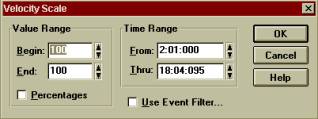 ПРИМЕНЯЕМ ВЕЛОСИТИ
(Edit/Velocity Scale).
ПРИМЕНЯЕМ ВЕЛОСИТИ
(Edit/Velocity Scale).
Как
отредактировать не весь трек хэта, а лишь отдельные доли (тики), вам станет
понятно из этого примера. Коль скоро мы пытаемся разобраться со всеми вариантами
редактирования, то возьмёмся и за этот. И сделаем выводы.
Выделяем трек хэта. Жмём Ctrl+V.
Пока мы здесь ничего не меняем. Просто
жмём ОК. Все ноты трека принимают значение велосити =100. Самое рабочее
значение.
Теперь вновь жмём Ctrl+V. В графках Begin и End ставим
значение, к примеру, 77. Выбираем Use Event Filter 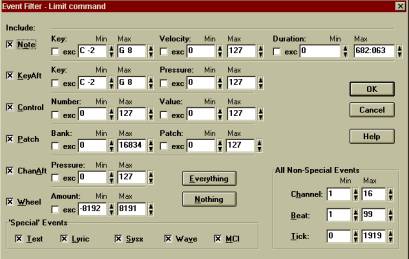 > OK с целью понизить велосити вторых восьмушек каждой четверти.
> OK с целью понизить велосити вторых восьмушек каждой четверти.
Поскольку мы работаем лишь с одним хэтом,
в графках Note-Key-Min-Max ничего определять не надо. Нас сейчас
интересует правая нижняя часть окна. Оставим Channel (про эту часть
вообще можно не вспоминать). В графках Beat пишем 1 и 4
соответственно, в графках Tick – 48 и 48 (при условии, что мы
используем таймбэйс = 1/96). ОК.
ПРОСМАТРИВАЕМ EVENT LIST (View/New/Event List).
Пришла и его пора. Жмём Ctrl+E.
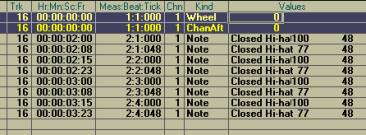 Сразу хочу отметить: номер канала в колонке Chn для самого
канала значением определяющим не является. Все ивенты всё равно адресованы
10-му каналу.
Сразу хочу отметить: номер канала в колонке Chn для самого
канала значением определяющим не является. Все ивенты всё равно адресованы
10-му каналу.
Колонки слева, направо: номер трека, положение ивента в реальном
времени, положение ивента в такте, номер канала, тип ивента, имя ивента –
велосити – длительность.
Итак, мы видим закрытый хэт, велосити первых восьмушек каждой
четверти которого имеют значение 100, велосити вторых – 77.
РАБОТАЕМ С ИВЕНТ ЛИСТОМ.
Начну с полного описания возможностей Списка Ивентов.
Скроллинг (просмотр) по списку понятное дело – стрелки клавиатуры. В режиме
плей скроллинг происходит аутоматычно.
Выделение областей – теже F9 (начало выделения) и F10 (конец выделения). Если в
Главном окне можно выделить (без
особого уточнения) лишь такт/такты целиком, то здесь - любую часть.
Ввод данных. Клавиши [+] и [-] из Numeric Key – происходит
скроллинг нот, ивентов и их значений вверх и вниз. Клавиша Enter: на ноте –
новое значение можно ввести с МИДИ-клави-атуры, на типе ивента – появится окно
со списком всех возможных типов. В прочих случаях – данные вносятся с клавы
(можно, впрочем, обойтись и без нажатия Enter – просто
поставьте курсор на нужное значение и впишите данные с клавы).
В треке ударных (наш случай) не видно,
какая нота стоит за инструментом. Жмите звёздочку из Numeric Key.
Установив курсор на ноту и удерживая Shift, жмите левую
мышь – услышите выбранную ноту.
[Insert] - вставить копию ивента, [Delete] – удалить ивент.
При редактировании длительностей нот,
имеющих разделитель (двоеточие), введите первую цифру, затем пробел (к примеру,
1 > пробел > Enter – получите четвертную. 1 > пробел > 48 > Enter - получите четвертную с точкой). Ввод 96
> Enter (таймбэйс = 96) тоже приводит к получению четвертной.
При необходимости ввести какой-либо
ивент, сделайте копию [Insert] любого, эатем в колонке Kind клавишами
[+] или [-] (серый плюс, минус)
пролистайте к нужному типу ивента.
С выбранной областью в Ивент Листе можно
работать так же, как и в Главном Окне, с той лишь разницей, что вы имеете перед
глазами большое количество (в зависимости от экранного разрешения, конечно)
ивентов непосредственно. Каждая нота (в цифровке), контроллеры, и все прочие
МИДИ- и не МИДИ-сообытия со своими параметрами доступны для просмотра и
редактирования. Правда здесь не применима функция Drag and Drop (см. стр. 27), как в Главном окне или в Стаффе. Но возможности
Ивент Листа столь обширны, что этим можно не озадачиваться.
Drag and Drop, впрочем, использовать можно: поставте курсор в нужном месте
(любом доступном) и, нажав левую мышь, “тащите” ивент. Увидите, что получится,
и тогда поймёте, почему слово “тащите” взято в кавычки.
При желании вы можете открыть Ивент Лист
(это касается и Стаффа) не одного, а нескольких треков. Надо только до открытия
Ивент Листа (и Стаффа) выделить в Главном окне те, которые вам нужны. Просто
ставьте курсор на трек и жмите [<]. Выделив таким образом эти треки,
запускайте Ивент Лист. Правда множество перемешанных ивентов могут сбивать с
толку. С несколькими треками одновременно работать удобнее всё же в Стаффе
(такой вариант может понадобиться, в частности, для распечатки партитур ваших
Сонгов).
 РАБОТАЕМ В
ГЛАВНОМ ОКНЕ – 2.
РАБОТАЕМ В
ГЛАВНОМ ОКНЕ – 2.
Итак, мы
пришли, надеюсь, к какому-то результату. Надеюсь, кое-чему научились. Однако ж,
это ещё не всё.
Допустим, что вы уже дописали к партиям
ударных и баса подклад и аккомпанемент. Допустим, что это куплет, и он будет
повторяться три раза. Значит, требуется скопировать его и вставить в нужное
расположение.
Жмём Ctr+Z (выделить всё – Mark/Select All). Где найти функцию копирования, вы уже знаете. Тогда перейдём к
вставке (Edit/Paste). Переносим курсор > жмём Ctrl+P (диалог Paste очень похож на
Paste to One
Track, только в нём нет графки To Track) > ОК. Если
вы выбрали Repetitions = 2, ваш куплет был вставлен 2 раза. Для снятия выделения жмём Crtl+X (Mark/Un-Select All).
Если вы желаете скопировать не все треки
(скажем, во втором куплете аккомпанемент должен перейти к другому инструменту,
который ещё предстоит записать), нажатием клавиши [<] на выбранном треке
отмените выделение (не забудьте убрать курсор с этого трека), затем копируйте и
вставляйте.
РАССТАВЛЯЕМ МАРКЕРЫ (View/Markers).
Для облегчения ориентирования в Главном
окне КВ имеет функцию Mark. Назначена она к сочетанию клавиш Ctrl+M. Жмём.
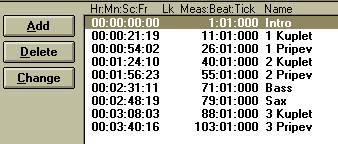 Это лишь часть окна. Особых пояснений, полагаю, этот диалог не
требует. При первом его открытии никаких записей в нём не будет. Просто жмите Add (Добавить).
Писать можно и по-русски. Delete удаляет выбранный маркер, Change – режим
редактирования уже имеющегося.
Это лишь часть окна. Особых пояснений, полагаю, этот диалог не
требует. При первом его открытии никаких записей в нём не будет. Просто жмите Add (Добавить).
Писать можно и по-русски. Delete удаляет выбранный маркер, Change – режим
редактирования уже имеющегося.
Если вы запускаете Mark из како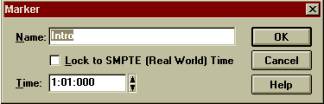 го-то такта, то при нажатии Add в графке Time будет номер
этого самого такта. Понятно, что номер трека при запуске Mark роли не играет.
го-то такта, то при нажатии Add в графке Time будет номер
этого самого такта. Понятно, что номер трека при запуске Mark роли не играет.
ПИШЕМ СОНГ НЕ В ДО МАЖОРЕ И НЕ В ЛЯ МИНОРЕ.
Функцию смены тональности и размера зовут Meter Key. Вызвать её
можно как нажатием левой мышкой на изображение махонького нотного стана в Главном Окне, так и Ctrl+K. Жмём.
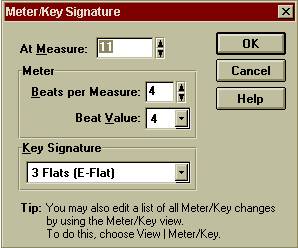 По умолчанию надписи в этих окошках вопят про До мажор в 4/4. Ну,
это, прямо скажем, их проблема. А мы жмём кнопку Change (Изменить). В
графке Key Signature видим
По умолчанию надписи в этих окошках вопят про До мажор в 4/4. Ну,
это, прямо скажем, их проблема. А мы жмём кнопку Change (Изменить). В
графке Key Signature видим 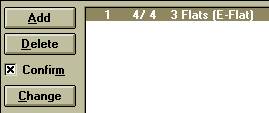 список по квартам вверх и вниз расположенных мажорных тональностей.
Какой мажор выбрать для Dm, это уже проблемы ваши. При наличии в
вашем Сонге модуляции, вы можете пожелать изменить и сигнатуру в такте, где эта
модуляция происходит. Установите в этом такте курсор и жмите Ctrl+K.
список по квартам вверх и вниз расположенных мажорных тональностей.
Какой мажор выбрать для Dm, это уже проблемы ваши. При наличии в
вашем Сонге модуляции, вы можете пожелать изменить и сигнатуру в такте, где эта
модуляция происходит. Установите в этом такте курсор и жмите Ctrl+K.
Смена сигнатуры в одном такте
распространяется на все остальные до конца Сонга. Или до следующей смены.
Естественно, что корректно ноты в Стаффе будут выглядеть, если вы
транспонировали эту часть сонга в нужную тональность. Иначе, ваш нотный стан
будет психоделически украшен бекарами и прочими дубль-диезами. Возможно, это не
очень страшно, но их наличие принуждает такты разъезжаться по ширине, что
приводит… понятно, к чему.
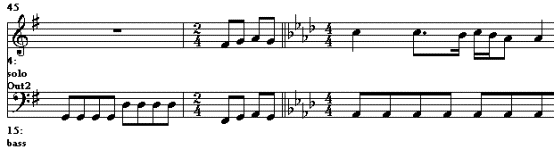
ОТКРЫВАЕМ НОТНЫЙ СТАН (View/New/Staff).
Жмём Ctrl+S.
![]()
По умолчанию в левом верхнем углу выбран карандаш: левой мышью –
вписываем ноты (по умолчанию их велосити = 100), перетаскиваем их вверх-вниз, а
так же с одного нотоносца, на другой (если их несколько). Длительности нот –
второй ряд прямоугольничков.
Snap –
включает-выключает режим кадрирования (в этом режиме вы всегда попадёте выбранной
нотой в одно из предназначенных для неё расположений).
Layout – в
появляющемся диалоге вы можете выбрать варианты нотного стана.
Res (Resolution) – в
данном примере ноты на нотоносце будут видны до 64-ой.
Fill (заполнение) –
вкл/выкл рёбра нот.
Trim (правильное
размещение)
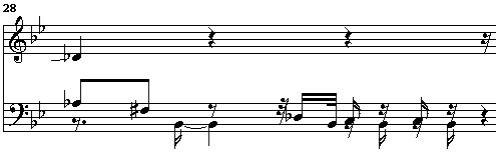
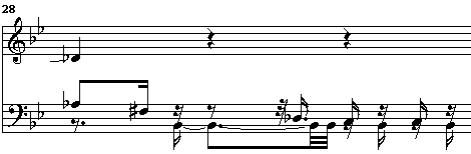
TRIM ВЫБРАН TRIM ОТМЕНЁН
В данном примере – часть партии соло
гитары. Квантование не применялось. Ноты выглядят не очень опрятно, зато звучит
всё это изрядно.
Последняя строка “следит” за движением
курсора мыши по Стаффу.
Самая левая кнопка (прямоугольник) служит
для выделения (нажмите её, эатем левой
мышью в поле номеров тактов тащите вправо).
Третья кнопка – стёрка.
Четвёртая – левой мышью, нажав на
аккорде, услышите весь аккорд. В обычном режиме (карандаш), удерживая Shift, - одну
конкретную ноту.
Правая мышь вызывает диалог
редактирования конкретной ноты.
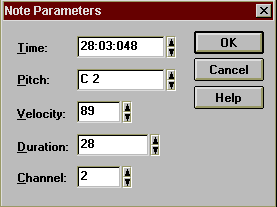 Пояснения, полагаю, излишни. После изменения в этом окне, к
примеру, параметра Velocity, и сохранения редактирования, применённое значение велосити
автоматически будет применяться ко всем вновь вписываемым мышкой нотам.
Пояснения, полагаю, излишни. После изменения в этом окне, к
примеру, параметра Velocity, и сохранения редактирования, применённое значение велосити
автоматически будет применяться ко всем вновь вписываемым мышкой нотам.
В режиме Плей происходит автоматический
скроллинг в порядке проигрывания. В поздних версиях КВ проигрываемые ноты
подсвечиваются другим цветом. Мультик, да и только.
Ручной скроллинг: PageUp, PageDown – по тактам,
стрелками – всё подряд.
Понятное дело, было бы удобно в режиме Плей
просматривать внесённый в трек мелодии текст. Однако ж, напомню, с кириллицей в
КВ – проблема. Но можно вписать цифровку, мало ли, для чего…

Для печати, к примеру. Просто ткните левой мышью под аккордом (ниже
нотоносца), в появившемся прямоугольнике впишите имя аккорда, затем стрелкой
вправо переместите прямоугольник к следующему аккорду, и т.д.
МЕНЯЕМ ТЕМП.
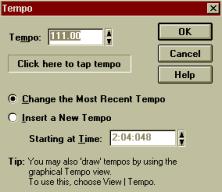 Щёлкните левой мышью в окошке левее картинки с нотоносцем (Главное
Окно).
Щёлкните левой мышью в окошке левее картинки с нотоносцем (Главное
Окно).
Установка темпа распространяется на весь Сонг,
или до места вставки нового темпа (изменения темпа). Change the
Most Recent Tempo – изменить имеющийся темп (от начала
Сонга). Insert a New
Tempo – вставить изменённый темп (в любой выделенный такт
или тик).
Выделяем область (в любом треке), где будем
менять темп. Жмём F7.
Вставка постепенного замедления/ускорения
(ritenuto/accelerando). Просто и легко.
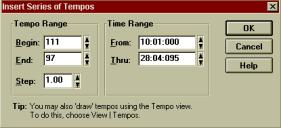
Графка Step (шаг) предлагает варианты: изменение темпа четвертями, или –
тиками.
Можно изменить темп другим способом (мне
он не кажется практичным). Идём Edit/Tempo.
Карандашом рисуем изменения. Пожалуй,
максимальное экранное разрешение позволит захватить боле менее приличную
область, ибо автоскроллинга в этом режиме нет.
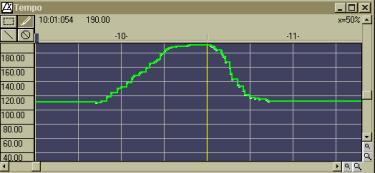 Другой способ рисования прячется за кнопкой с наклонной чертой.
Попробуйте и его. Мало ли… Неудача с прори-совкой изменений темпа отменяется,
как и любое другок изменение в файле,
функцией UnDo.
Другой способ рисования прячется за кнопкой с наклонной чертой.
Попробуйте и его. Мало ли… Неудача с прори-совкой изменений темпа отменяется,
как и любое другок изменение в файле,
функцией UnDo.
СОЗДАЁМ DIMINUENDO.
Этот вариант окончания Сонга встречается
довольно часто. Суть, впрочем, не в этом конкретно. Просто на этом примере я
проиллюстрирую функцию Insert Series of Controllers, о которой речь уже заходила в главе РАБОТА В ГЛАВНОМ ОКНЕ. Там мы
вставляли в один такт контроллеры для темплейта. Сейчас мы вставим серию
(последовательность) 7-го контроллера (Volume) для получения
diminuendo (затихания). Впрочем, применим (в иных случаях даже бо
лее эффективен) и 11-й контроллер (Expression), если
поддерживается ВУ. Жмём Ctrl+C.
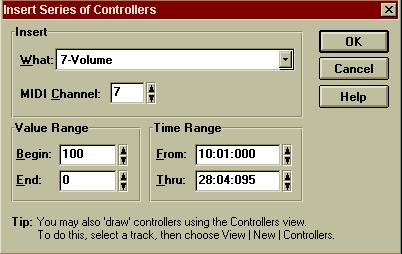 Begin – начальное
значение, End – конечное. Учтите, что Begin = 100 – это лишь пример. вам нужно
учитывать значение 7-го контроллера в каждом конкретном треке. И если 7-й в
треке баса равен 111, то и Begin должен иметь это значение. Учтите так же
и изменеия 7-го (как и любого другого) внутри трека.
Begin – начальное
значение, End – конечное. Учтите, что Begin = 100 – это лишь пример. вам нужно
учитывать значение 7-го контроллера в каждом конкретном треке. И если 7-й в
треке баса равен 111, то и Begin должен иметь это значение. Учтите так же
и изменеия 7-го (как и любого другого) внутри трека.
В этом окне вы можете применять
постепенное (и ровное) изменение всех понимаемых вашими ВУ (и ВСЗК, конечно)
котроллеров. К примеру, 1-й (Modulation): ваш OrganPad получает
команду на плавное изменние глубины вибрато. Ну и т.д.
ВСТАВЛЯЕМ ПАТЧ (Insert/Bank/Patch Change).
В случае, когда ваш Сонг максимально 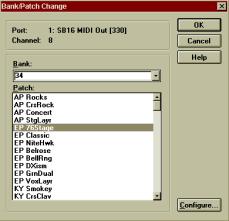 занимает треки КВ, треков просто не хватает, а использовать ещё не
применённый патч EP76Stage жизненно необходимо, запускайте функцию Insert/Bank/Patch
Change (Вставить Банк, Патч). Выделяем такт для вставки. Жмём Ctrl+B.
занимает треки КВ, треков просто не хватает, а использовать ещё не
применённый патч EP76Stage жизненно необходимо, запускайте функцию Insert/Bank/Patch
Change (Вставить Банк, Патч). Выделяем такт для вставки. Жмём Ctrl+B.
Согласитесь, нагляднее некуда. Помните,
что опция Settings/MIDI Out – Patch/Controllers
Searchback Before Play Starts (описано в главе ПИШЕМ СОНГ)
должна быть выбрана, иначе ваш EP76Stage придётся
запускать из такта, в который вы его вставили.
![]()
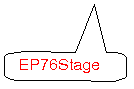
Вставить патч, как и любой другой ивент, можно
(часто не менее удобно) и в Ивент Листе, особенно если патч требуется вставить
в какой-то тик, а не в начало такта. Читаейте главу ИЗУЧАЕМ EVENT LIST. При
наличии в вашем ВУ нескольких банков не забудьте отметить его номер при
вставке.
Стр. [<<] [1] [2]
[3]
[4]
[5]
[6] [7]
[>>]
MS® Internet Explorer®
(1024x768)
ZodchijStudio-Nadym 2002
